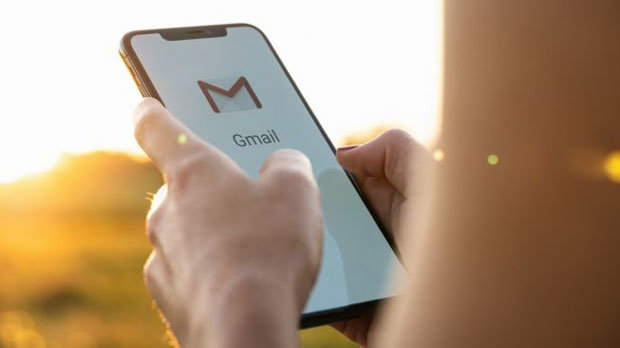
Info Menarik – Bagi Kamu yang mau buat email dari HP langsung jadi pada artikel ini akan saya bahas tuntas. Hal ini akan berguna jika Kamu butuh email cepat tanpa harus mengikuti cara yang berbelit-belit. Bahkan buat email ini tanpa memerlukan nomor telepon. Itu artinya meskipun Kamu tidak memiliki nomor telepon, alamat email akan Kamu miliki dan bisa Kamu gunakan untuk keperluan apa saja.
Baca Juga: Cara Mudah Membuat Email dengan Domain Sendiri Melalui cPanel Hosting
Saat ini kepemilikan email sangat penting. Terlebih jika Kamu suka bermain di internet. Buat mengakses akun-akun di internet seperti Facebook, Twitter, Instagram, dan sebagainya meski harus memiliki email terlebih dahulu.
Selanjutnya buat keperluan melamar kerja alamat email akan Kamu perlukan. Misalnya ketika mengirimkan surat lamaran biasanya perusahaan akan meminta agar mengirimkan lamaran melalui alamat email.
Email juga kita perlukan buat belanja online di marketplace seperti TokoPedia, BukaLapak, Lazada, dan sebagainya. Marketplace ini akan meminta alamat email ketika kita pertama kali daftar pembuatan akun.
Berikut Cara Buat Email di HP Langsung Jadi Tanpa Nomor Telepon
Dalam praktik buat email ini saya menggunakan contoh gambar di HP Android. Kemudian sebelumnya Kamu harus sudah memiliki Aplikasi GMail yang sudah ter-instal di HP. Karena pembuatan alamat email di sini menggunakan akun Google.
Bagi pengguna Android, biasanya aplikasi GMail sudah terpasang otomatis. Kamu tinggal periksa apakah perlu update atau tidak.
Untuk memeriksa pembaruan GMail, bisa langsung buka Aplikasi Play Store. Dan untuk pengguna Apple, silakan periksa di App Store.
1. Buka Aplikasi GMail dan Tambahkan Akun
Pertama, silakan Kamu buka atau tap aplikasi GMail yang sudah Kamu instal atau perbarui. Selanjutnya jika di HP Kamu sudah terpasang beberapa akun Google, silakan Kamu tap salah satu foto profil akun Google tersebut. Namun jika pertama kali atau akun Google di HP Kamu belum ada satupun, maka Kamu akan diarahkan langsung ke halaman pembuatan akun Google.
Setelah memilih salah satu foto profil akun Google, selanjutnya silakan tap Tambahkan akun lainnya.
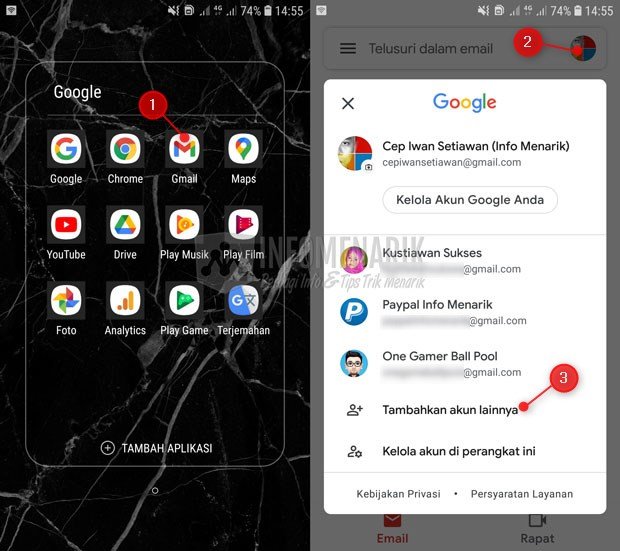
Selain Google, sebetulnya banyak penyedia email domain gratis lainnya, seperti Outlook dan Yahoo. Namun pada artikel ini saya hanya akan memberikan contoh buat email di akun Google saja atau GMail. Silakan Kamu tap Google.
Selanjutnya tap Buat akun dan tap lagi pilihan Untuk diri sendiri. Di Google, selain bisa membuat akun untuk diri sendiri, terdapat juga pilihan buat akun untuk mengelola bisnis.
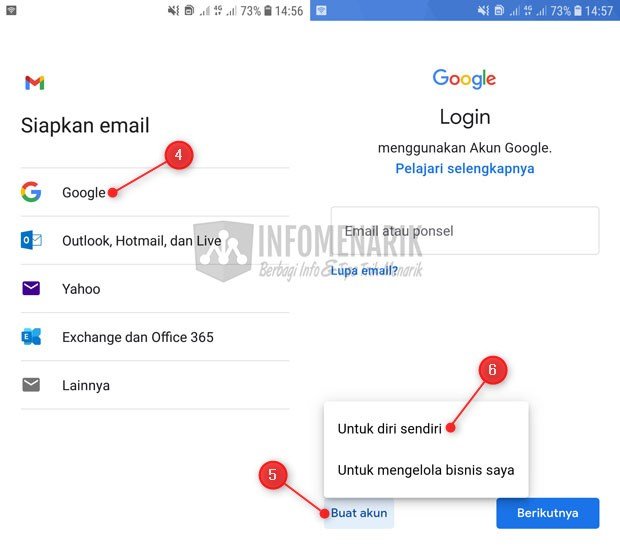
2. Buat Akun Google
Ketika berada di halaman Buat Akun Google, terdapat dua kolom untuk memasukkan nama, yaitu: Nama Depan dan Nama Belakang.
Silakan Kamu isi dengan nama lengkap! Jika nama Kamu terdiri dari satu suku kata saja, silakan untuk kolom nama belakang Kamu kosongkan saja.
Contoh, saya memilih nama depan Raden dan nama belakang Boediyhanto. Kemudian tap tombol Berikutnya.
Secara otomatis Kamu akan di hadapkan pada halaman untuk memilih alamat email GMail. Silakan pilih alamat email mana yang Kamu inginkan sesuai rekomendasi dari Google. Jika tidak ada yang cocok, silakan tap Buat alamat Gmail Anda sendiri.
Jangan asal ketika membuat alamat email, silakan buat email yang benar supaya terkesan profesional. Terlebih jika email tersebut untuk keperluan melamar kerja.
Jika sudah memilih alamat email yang cocok, selanjutnya tap tombol Berikutnya.
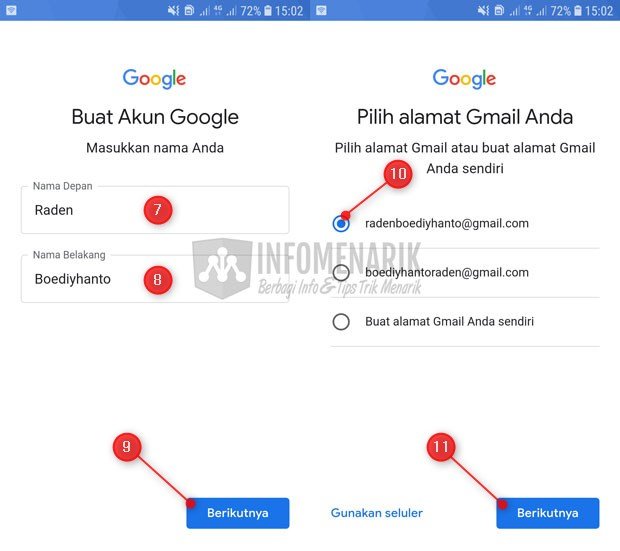
Ketika kombinasi nama Kamu tidak ada yang cocok, maka akan tampil peringatan merah. Ini artinya alamat tersebut sudah ada yang menggunakan. Selain dapat mencoba dengan kombinasi nama lain, kita bisa memilih nama pengguna yang sudah Google rekomendasikan.
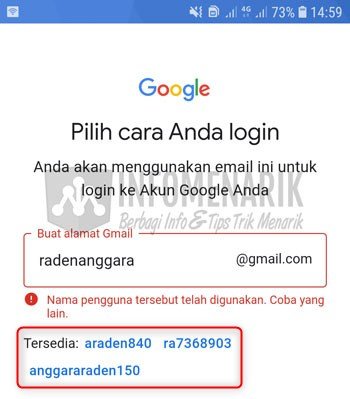
3. Buat Kata Sandi (Password)
Langkah selanjutnya adalah membuat kata sandi atau password. Silakan buat kata sandi yang rumit. Sebagai saran, buat sandi yang terdiri dari kombinasi angka, huruf kecil, huruf besar (kapital), dan karakter.
Dengan membuat kata sandi yang rumit, hal ini akan meningkatkan keamanan akun Google Kamu dari tangan yang tidak bertanggung jawab.
Tapi perlu Kamu ketahui, meskipun kata sandi tersebut rumit kata sandi tersebut harus mudah Kamu ingat. Arti rumit di sini adalah, sangat sulit untuk di terka dan di jebol orang lain.
Jika sudah menentukan kata sandi, selanjutnya Kamu tap tombol Berikutnya.
Kita di sini akan membuat email langsung jadi tanpa nomor telepon. Oleh karena itu pada tampilan Tambahkan nomor telepon Kamu geser saja ke bawah.
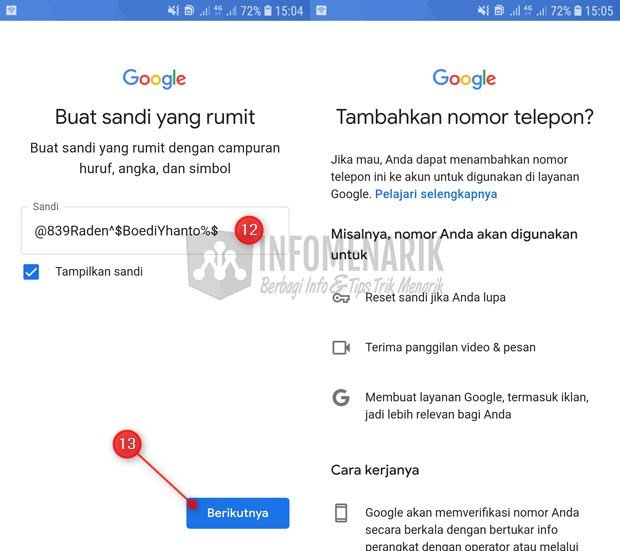
Jangan memilih tombol Ya, saya ikut karena kita tidak akan daftar menggunakan nomor telepon, tapi silakan Kamu pilih tautan Lewati.
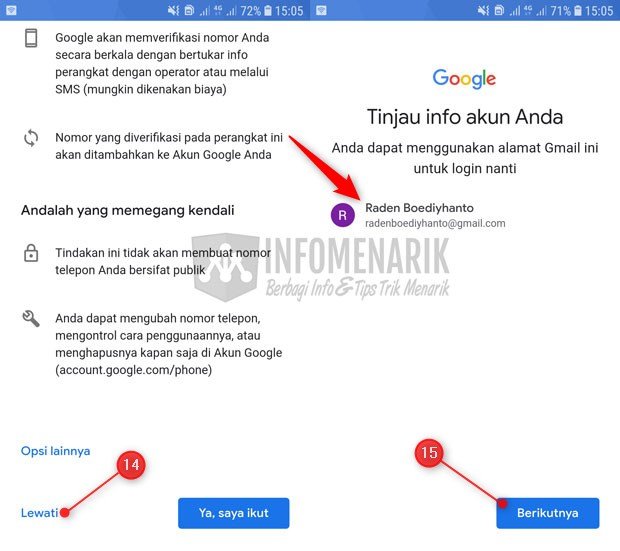
Ok, sekarang email Kamu sudah jadi! Contoh radenboediyhanto@gmail.com. Untuk melanjutkan, silakan tap tombol Berikutnya.
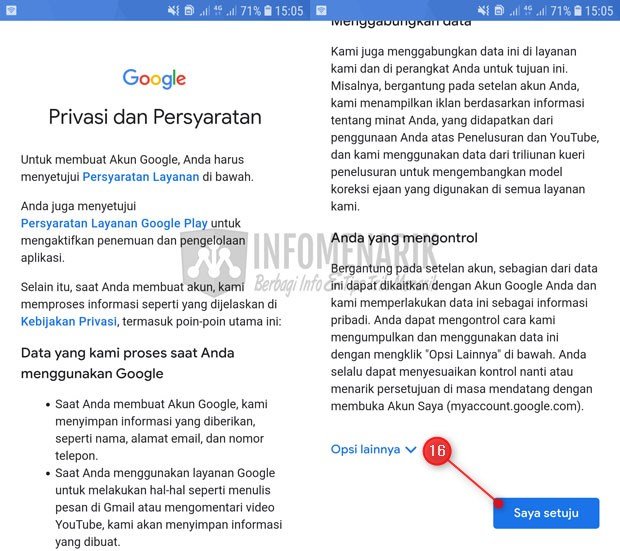
Pada halaman Privasi dan Persyaratan, silakan geser ke bawah hingga menemukan tombol Saya setuju, silakan tap di situ!
Cara Ganti Foto Profil Default Email GMail
Sampai langkah ini sebetulnya pembuatan akun Google di HP sudah selesai. Akun Google ini bisa Kamu gunakan di seluruh akun Google seperti: YouTube, Drive, Play, Maps, dan sebagainya. Kamu tidak perlu membuat akun lagi, cukup menggunakan satu akun tersebut saja.
Selanjutnya supaya akun Google Kamu terlihat lebih profesional lagi, silakan untuk menambahkan foto profil. Jika akun Kamu untuk kepentingan publik, agar menggunakan foto profil asli.
1. Kelola Akun Google
Untuk mengubah foto profil default Google di HP silakan Kamu tap foto profil yang tampil di akun Google. Secara default foto profil ini akan membentuk huruf inisial dari nama kita. Contoh tadi saya membuat nama depan Raden, maka otomatis huruf di profil adalah huruf R.
Selanjutnya silakan tap tombol Kelola Akun Google Anda lalu tap Info Pribadi. Kemudian tap lagi foto profil default Google. Oh iya, pada tahap ini Kamu juga bisa mengubah Nama, Tanggal Lahir, dan Jenis Kelamin.
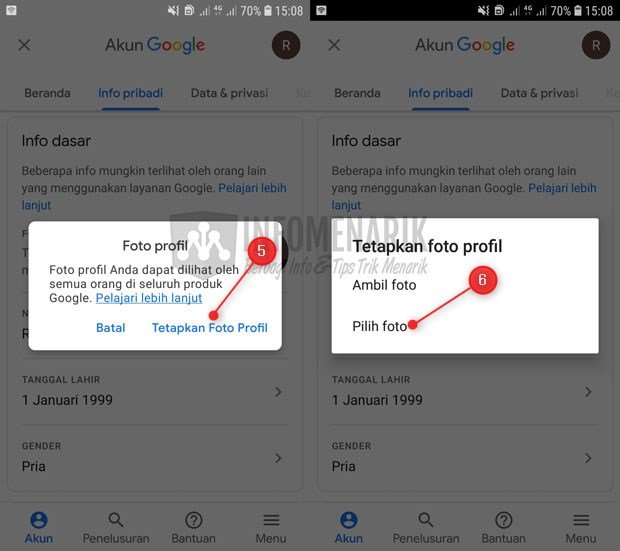
2. Ambil atau Pilih Foto
Sekarang Kamu tap tautan Tetapkan Foto Profil. Terdapat dua opsi, yaitu: Ambil foto dan Pilih foto.
Ambil foto adalah mengambil foto langsung dari kamera HP Kamu. Sedangkan untuk Pilih foto adalah memilih foto yang sudah ada atau tersimpan di HP. Contoh di sini saya memilih Pilih foto.
Selesai dan berikut adalah contoh hasilnya!
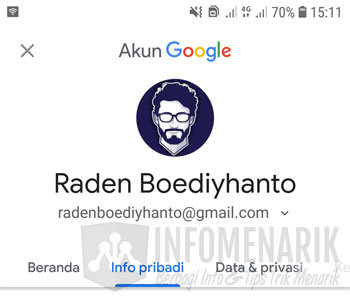
Baca Juga: Cara Membuat Password yang Aman dan Kuat Agar Tidak Mudah Dibobol Hacker
Kesimpulan
Buat email di HP itu mudah sehingga bisa langsung jadi tidak berbelit-belit. Bahkan tanpa nomor telepon juga email di Google masih bisa kita buat. Agar email terlihat lebih profesional lagi saya sarankan membuat email sesuai nama dan hindari menggunakan campuran angka dan karakter. Selanjutnya buat kata sandi yang memiliki tingkat keamanan tinggi, yaitu: terdiri dari kombinasi angka, huruf kecil dan besar (kapital), serta karakter khusus.
Sekian artikel ini dan semoga bisa bermanfaat bagi yang membutuhkan. Silakan share ke teman-teman melalui tombol share yang sudah saya sediakan di akhir artikel ini!
 Info Menarik Berbagi Info & Tips Trik Menarik
Info Menarik Berbagi Info & Tips Trik Menarik




